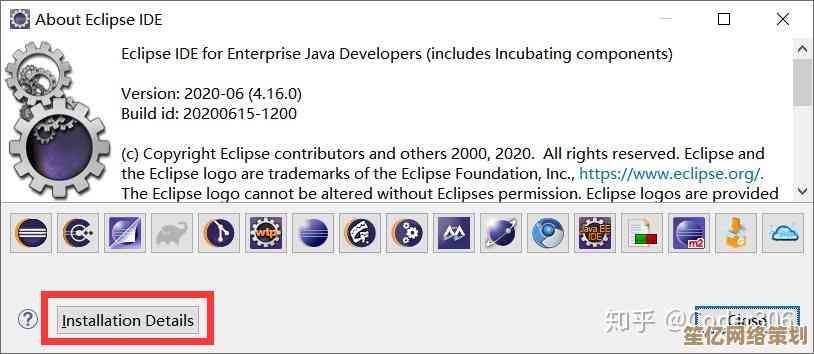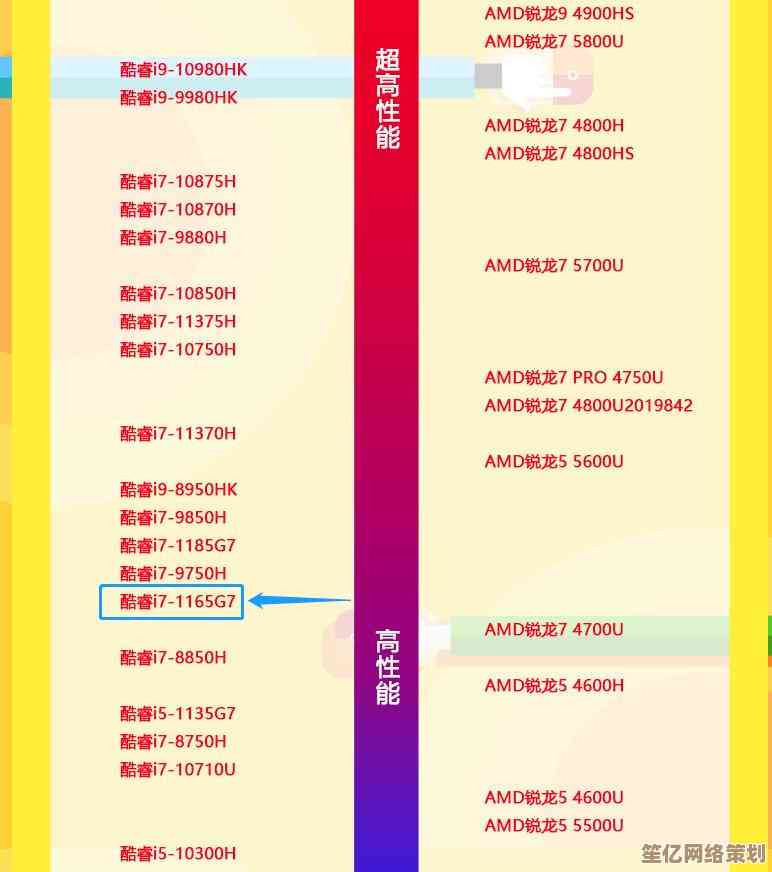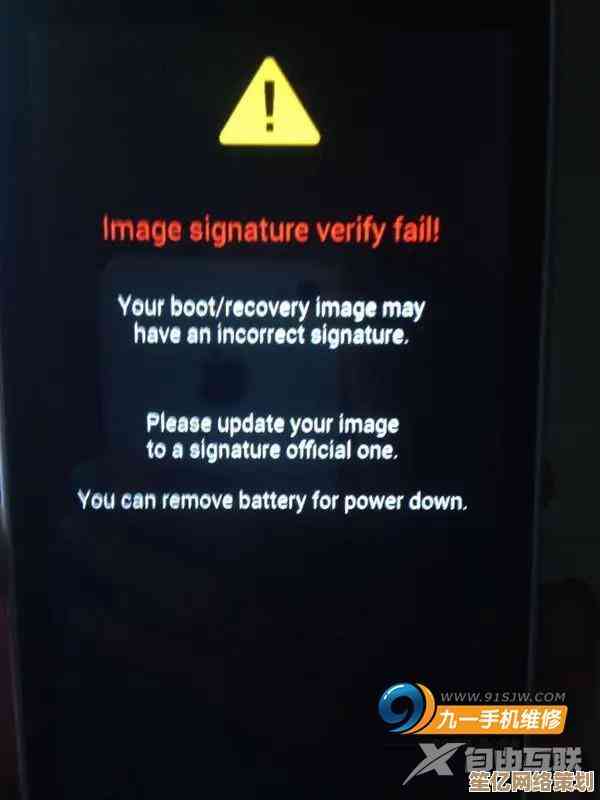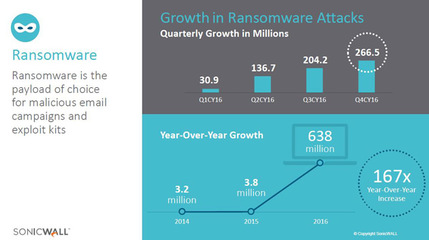PPT内容高效转换至Word文档的实用技巧
- 游戏动态
- 2025-10-17 12:40:21
- 1
哎 每次领导说“把PPT内容转成Word” 我就头疼…那些花里胡哨的排版 到了Word里全乱套了 文本框叠得到处都是 文字还死活拽不出来。😅 最近被逼着琢磨出一些野路子 虽然不完美 但至少能省下一半折腾时间。
先说说最笨但意外好用的办法吧——直接复制粘贴,别笑 这招有讲究的,PPT里选中文本框按Ctrl+C 到Word里千万别直接Ctrl+V 得右键选“只保留文本”那个选项,这样虽然会丢掉字体颜色和排版 但至少不会出现图片和文本框叠在一起的灾难现场,我上次赶工总结报告 三十多页PPT 这么操作十分钟就搞定了文字部分 虽然最后还得手动调格式…但总比对着乱码干瞪眼强啊。
要是PPT里带了很多图表 有个邪门技巧:把PPT另存为PDF 再用Word打开这个PDF,Word会自动把PDF转成可编辑的文档 图表能直接转成表格 比截图强多了,不过有时候转换完表格会错位 得手动调整列宽,记得有次转换完 发现饼图变成了一堆莫名其妙的数字 害得我对着原始文件重新画了一遍…😩 所以这招适合结构简单的图表。
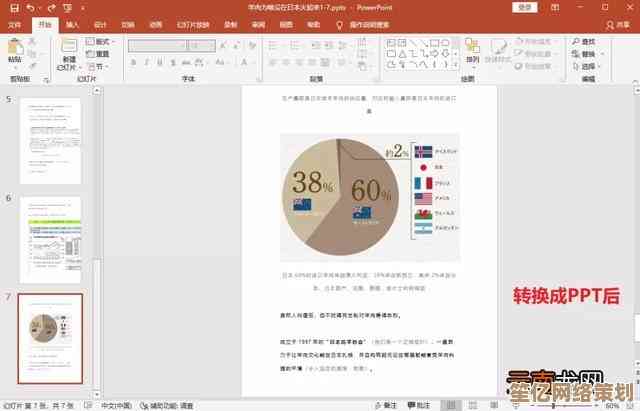
说到SmartArt图形 简直是转换杀手,后来我发现 在PPT里右键SmartArt 有个“转换为形状”的选项 转换后再复制到Word 就会变成普通矢量图形 至少能保证不变形,虽然文字得重新敲 但总比完全丢失信息强…对了 有时候我干脆把复杂图表截图贴进Word 然后在旁边加文字说明“详见PPT第X页” 反正最终归档也是PDF 领导也不会深究。
其实最麻烦的是那种一页塞了十几个箭头的流程图…这种我直接放弃了 在Word里用形状工具重画反而更快,最近发现WPS有个“PPT转Word”功能 虽然转换效果时好时坏 但对纯文字PPT特别友好 能保留分级标题,有次转换完 我惊喜地发现二级标题自动变成了Word的样式库 直接生成目录都没问题!不过用之前最好把PPT里的备注删干净 不然全都会混进正文里。
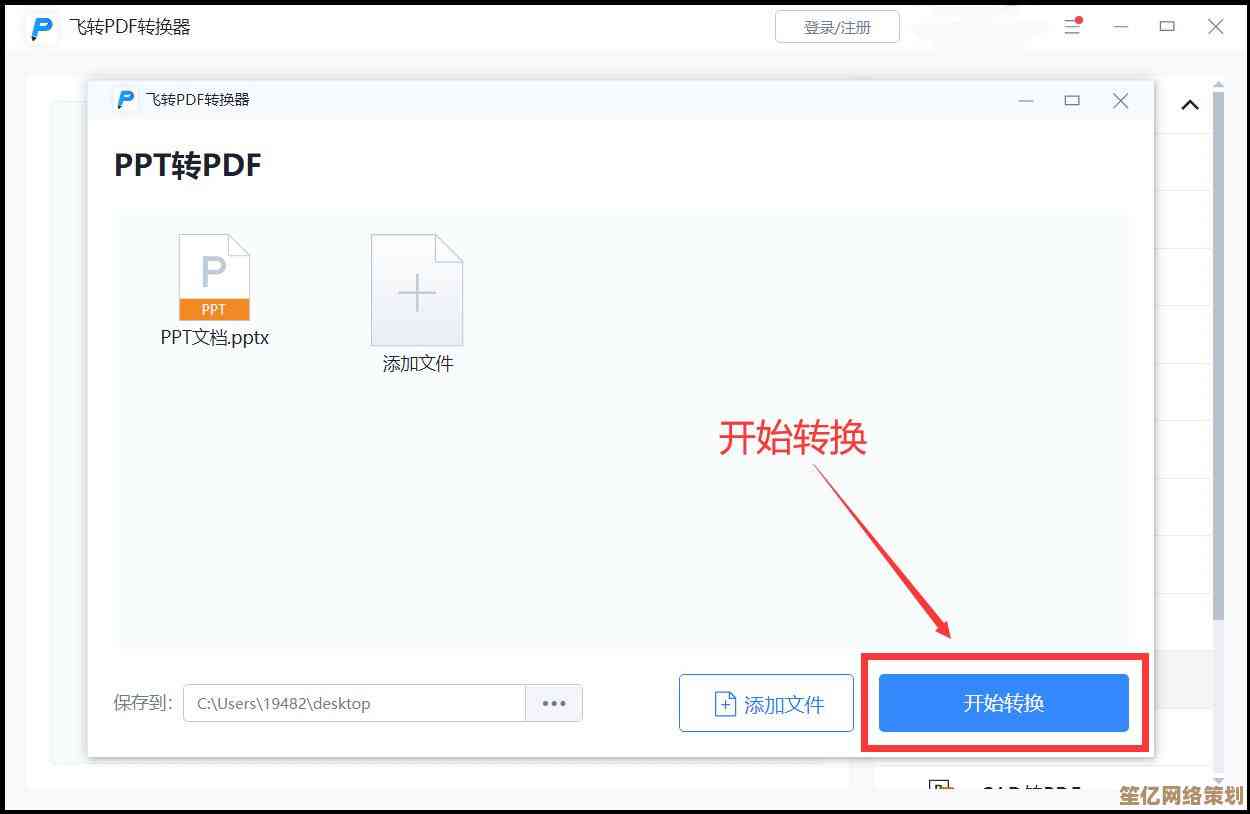
说到细节 很多人会忽略备注页的内容,其实PPT演讲者视图里那些小字 经常包含关键数据 我习惯先用“导出-创建讲义”功能 把备注直接生成到Word 再和正文拼接,虽然会多出一个步骤 但比事后被追问“怎么漏了重点”要强,上周就是因为忘了导备注 被项目经理邮件追杀了三天…
最后分享个血泪教训:转换前一定要把PPT里的字体统一成宋体或黑体,有次我用了公司VI专用的艺术字 转换到Word全变成乱码 只能一页页重新调整,现在我会先用“替换字体”功能把特殊字体批量替换 再开始转换流程,还有 如果PPT里有公司logo或其他图片 记得单独存成图片再插入Word 不然分辨率会糊得亲妈都不认识。
啊对了 突然想到…有时候转换完会发现段落中间冒出很多空格 这是PPT里文本框缩进搞的鬼,这时候可以用Word的查找替换功能 把两个连续空格替换成一个 能快速解决大部分排版诡异问题,如果时间充裕 我还会用朗读功能听一遍转换后的文档 经常能发现机器漏掉的换行符或乱码——毕竟眼睛看久了会麻木 耳朵反而更敏感。
这些方法说不上多高明 但确实是从无数次加班中总结出来的,下次再遇到转换任务 不妨先花五分钟规划路线:纯文字用直接复制 带图表先转PDF 复杂图示考虑重画…毕竟 能按时下班才是终极目标啊。💪
本文由帖慧艳于2025-10-17发表在笙亿网络策划,如有疑问,请联系我们。
本文链接:http://www.haoid.cn/yxdt/29713.html



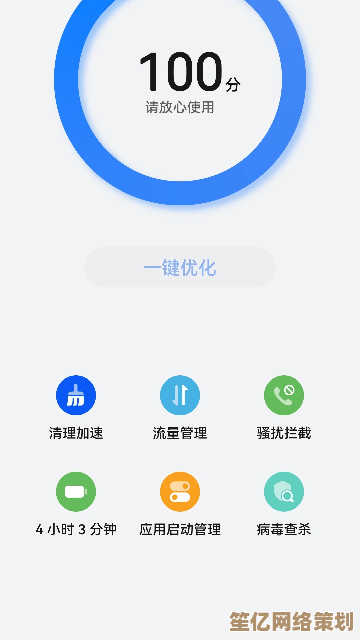
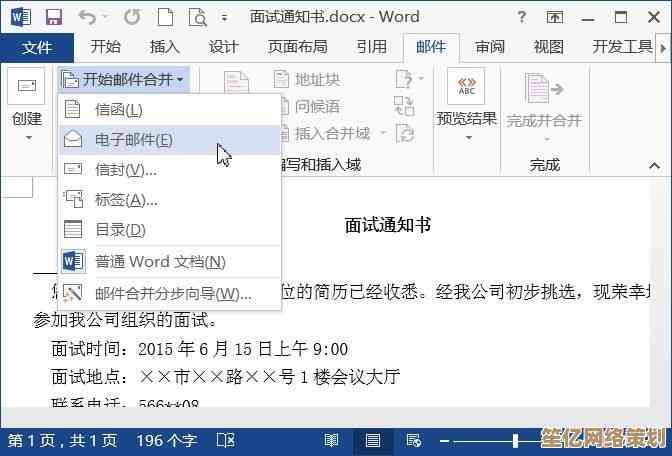
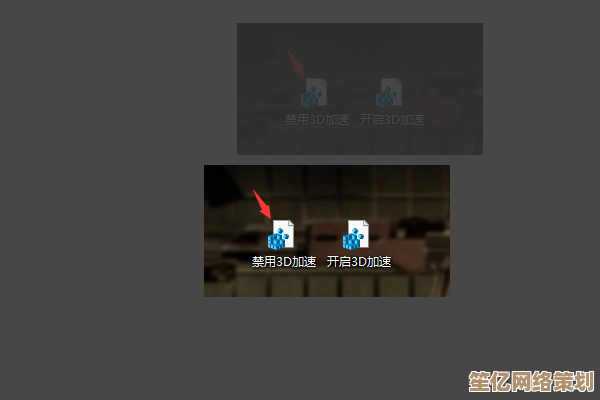
![Windows更新错误[0x80070643]排查与修复指南](http://www.haoid.cn/zb_users/upload/2025/10/20251017142102176068206293604.jpg)